iPadシリーズ向けに配信中の最新版「iPadOS16」にて「同バージョンから追加された新機能『ステージマネージャー』が使えない!切り替えできない!」などの設定方法が分からない一部のユーザーが慢性的に発生すると考えられます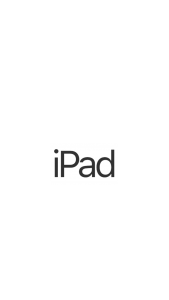
下記が『【解決】iPadOS16で「ステージマネージャー」が使えない/表示されない場合の対処設定方法』についてのまとめです
- 「ホーム画面」→「設定アプリ」→「ホーム画面とマルチタスク」→「ステージマネージャー」内の「iPadでステージマネージャーを使用」をオンにしてください
- 「ホーム画面」→「設定アプリ」→「コントロールセンター」から「ステージマネージャー」の「+」を選択し、同機能をオンにしてください
- 「ホーム画面」から適当なアプリを起動し、アプリの画面左端から中央にスワイプすることにより、アプリの一覧が表示されます
- 【追記】:ちなみに同機能を使用できるモデルは、iPadAir(第5世代)12.9インチiPadPro(第3世代以降)、11インチiPadPro(第1世代以降)になります
- 【追記】:画面を広く表示する場合は、「ステージマネージャー」画面をの「Dock」をオフ、「画面表示と明るさ」→「表示」→「スペースを拡大」をオンにするか、画面の「・・・(中央上部)」の「フルスクリーン」を選択、画面の角部分を掴みながら移動してください
- 【追記】:画面を閉じる場合は、「ステージマネージャー」で開いている画面の「・・・(中央最上部)」を選択→「閉じる」を選択します
- 【追記】:画面を追加する場合は、「ステージマネージャー」で開いている画面の「・・・(中央最上部)」を選択→「別のウィンドウを追加」を選択し、画面下部を上にスワイプし、ホーム画面から追加するアプリを選択します
- 【追記】:ちなみにiPadOS17の場合は、「ホーム画面」→「設定アプリ」→「マルチタスクとジェスチャ」を選択→「オフ」「SplitVidewとSlideOver」「ステージマネージャー」から変更できます(「ステージマネージャー」をオンにした場合、「最近使ったアプリ」「Dock」の各画面を有効化できます)
- 上記の設定でもiPad上の問題が解決できない場合について下記の設定方法を確認・実行してください
- 「ホーム画面」→「設定アプリ」→「一般」→「ソフトウェア・アップデート」から最新バージョンがインストールされていることを確認してください
- 「ホーム画面」→「設定アプリ」→「一般」→「(iPad)ストレージ」からお使いの・iPad本体の空き容量が十分にあることを確認してください
- 「ホーム画面」→「設定アプリ」→「一般」→「システム終了」→「スライドで電源オフ」からiPhone・iPad本体の電源を一度落とし、その後に「電源ボタン」を長押しし、本体の電源を再起動してください
- 「ホーム画面」→「設定アプリ」→「一般」→「システム終了」を選択し、iPad本体の「電源ボタン」を押し、本体の電源を再起動してください
- 「電源ボタン」を長押し→「スライド電源をオフ」を右にスワイプし、iOSデバイスの電源を終了し、再起動に試してください